合成教程主要是创意的表现,本教程的创意味道就非常足,现阶段这部分教程适合初级设计师,画面简洁,用到的素材少,只需要溶图,抠图,调色等,可以迅速掌握合成思路。喜欢的朋友一起来学习吧。
本教程主要使用Photoshop创意合成在天空云海中漂流的小舟,合成教程主要是创意的表现,本教程的创意味道就非常足,现阶段这部分教程适合初级设计师,画面简洁,用到的素材少,只需要溶图,抠图,调色等,可以迅速掌握合成思路。喜欢的朋友一起来学习吧。最终效果

一、创建背景层。新建一个大小适当的画布
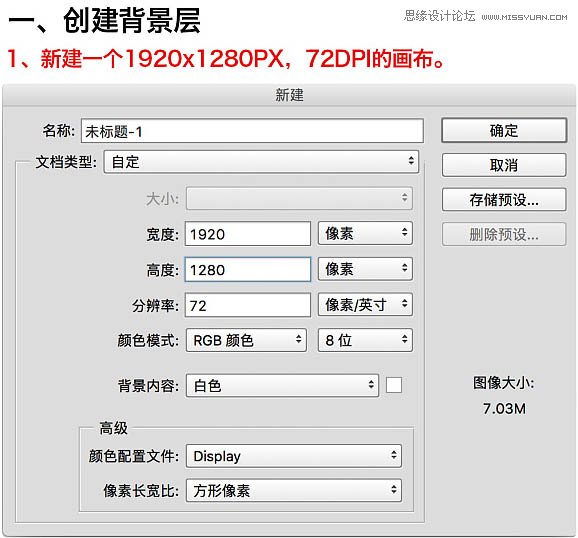
把云层素材拖入画布,并调整其大小和位置,并蒙板工具将边缘模糊从而天空素材融合。
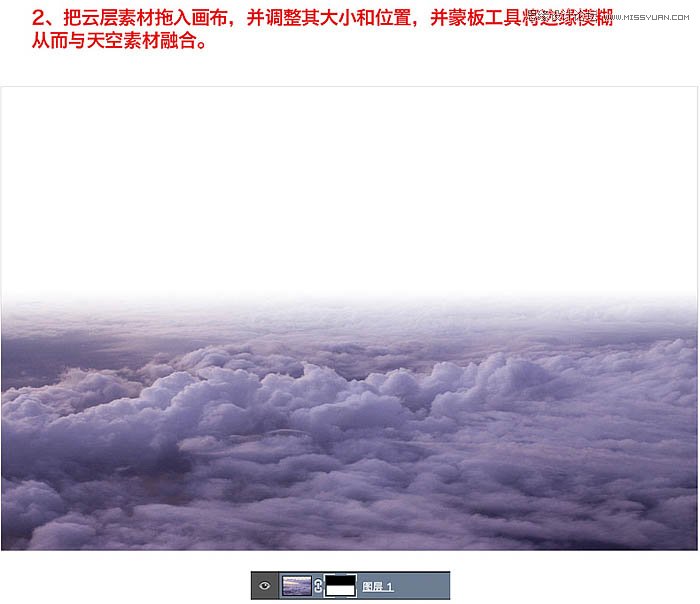

把天空素材拉近画面,调整其大小和位置,用蒙板和渐变工具,使其与云层素材融合在一起。
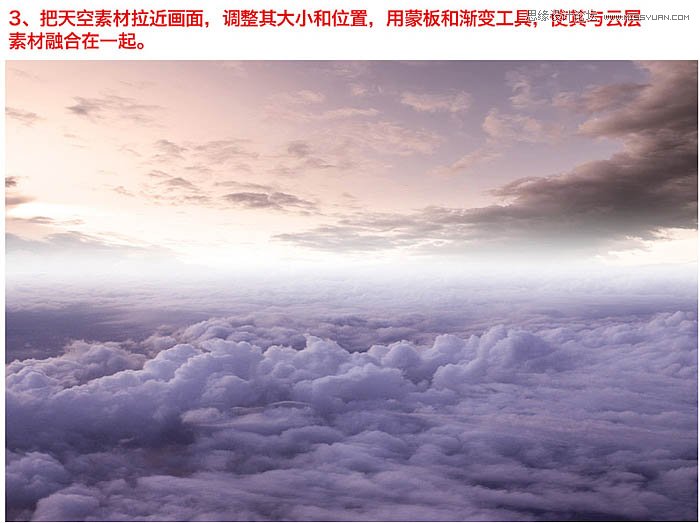

看上面的图片一眼就看粗,色调不和谐啊,运用色彩平衡工具调整云层的素材与天空素材色调一致。
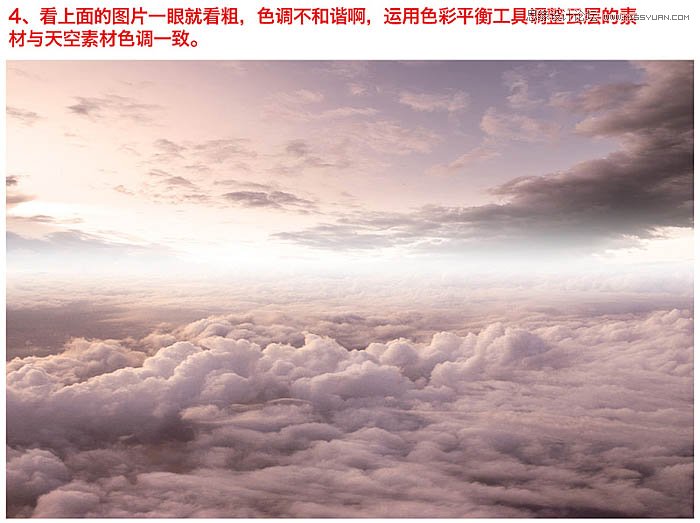
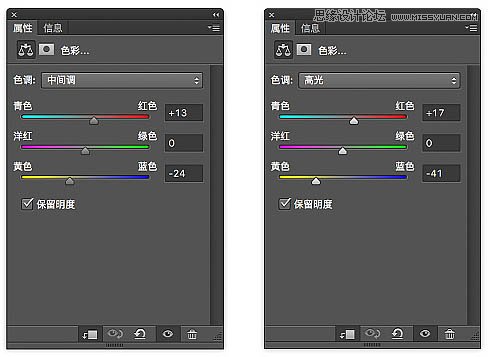
背景层完成了吗?感觉还是有点别扭。是的没错,云层和天空的衔接处色调不符合常规,确切的说不正确,用吸管工具吸取天空的颜色,运用纯色添加上去保证画面的和谐。
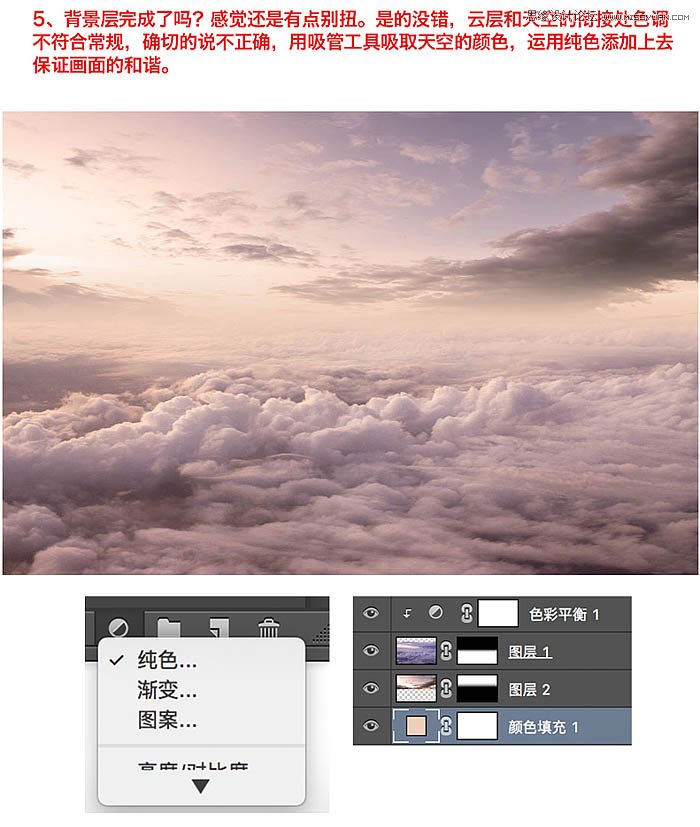
二、添加树元素。

把PNG格式的树元素拉近画面,调整树的大小和位置,并用蒙版工具将其树根隐藏在云里制造一种梦幻的感觉。
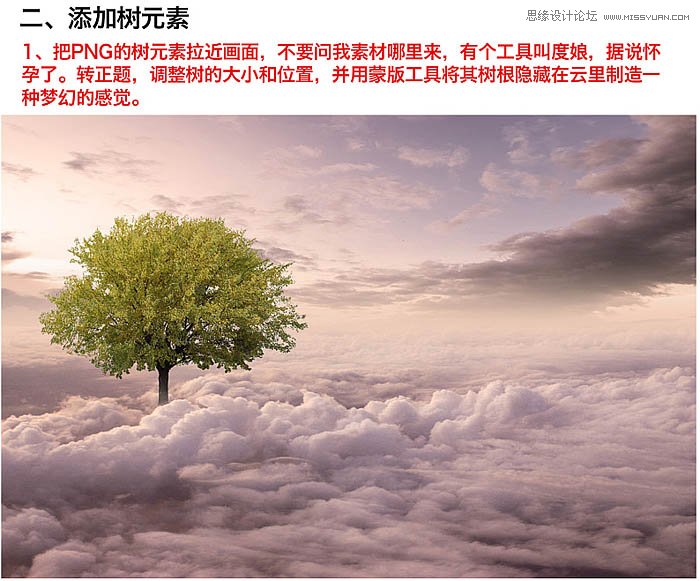
![]()
图中的树元素与画面的色调明显不统一,所以运用色相饱和度工具,调整树的色相为暖色系,运用色彩平衡工具调整树的色调与画面色调统一。![]()

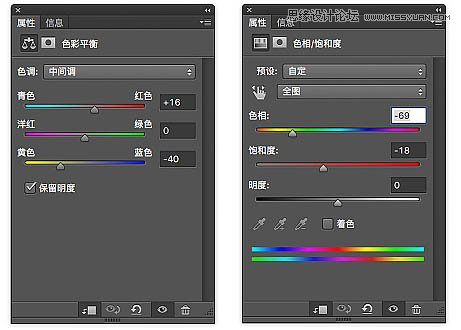
仔细观察树的光影还是有些问题,根据光源的来源,吸取天空的色调,新建一个图层绘制亮部区域,颜色模式为柔光。
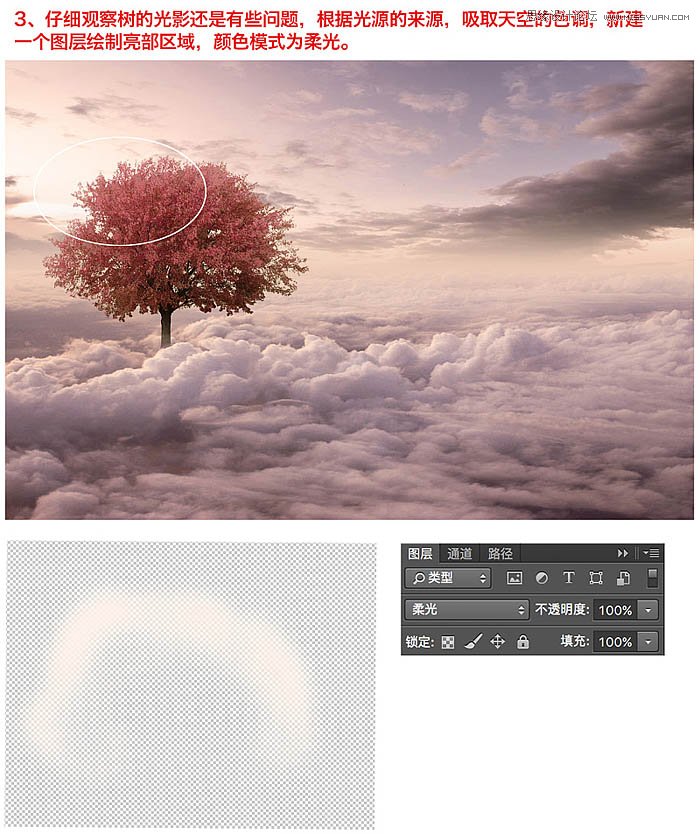
三、添加小船。

小船元素为PNG,直接拖入画面,运用蒙版工具将小船底部融入云层中,使其符合常理。
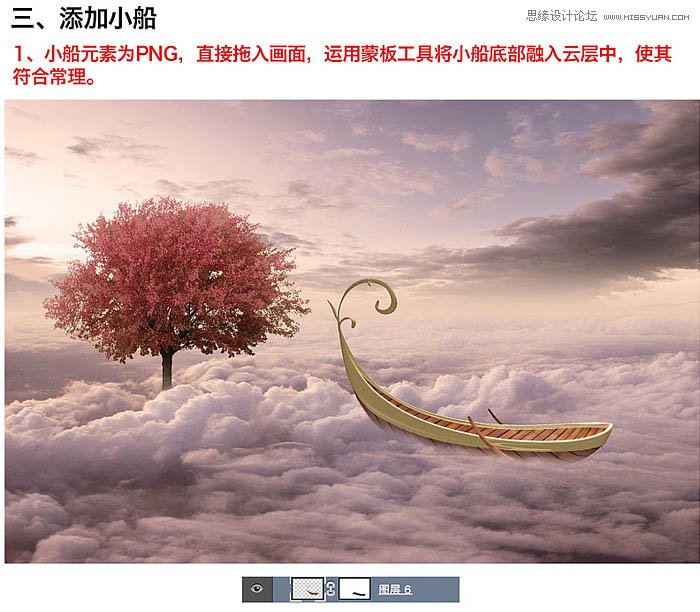
运用50%中性灰调整小船的光影,塑造其立体感,同时保证光线的统一性。
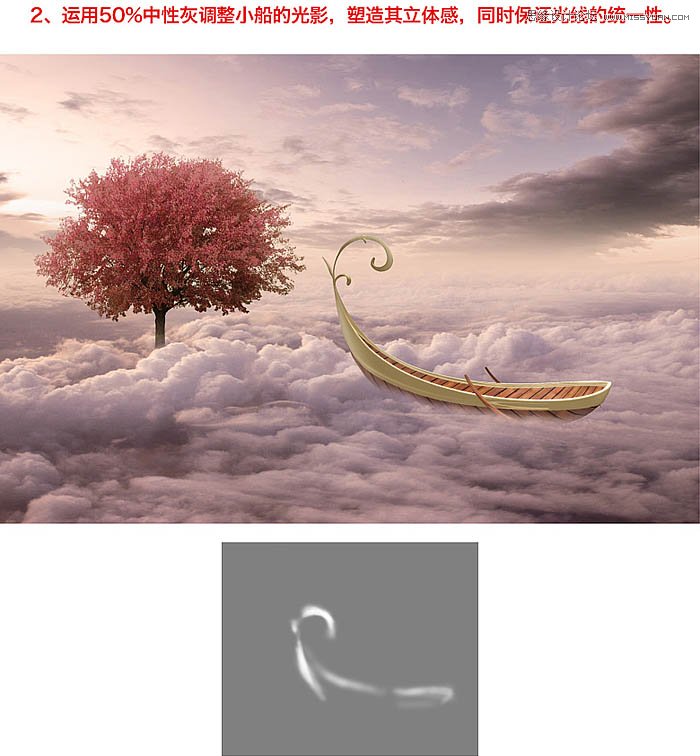
到这一步看小船的明暗度与云朵的暗面比较显得过于亮了,适当用曲线压暗下小船亮面的明暗度,使其与云层暗面一致。

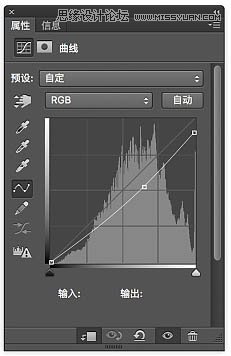
光影调整完毕之后,运用色彩平衡和色相饱和度,分别调整小船的色调与画面一致,同时调整色相饱和度不要过高。

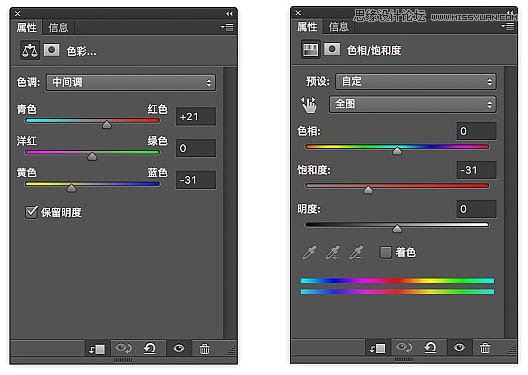
最后,小船光影显得过于沉闷,在添加图层样式里加上内阴影适当增加小船的通透度,充当小船的发光,更加梦幻和立体。

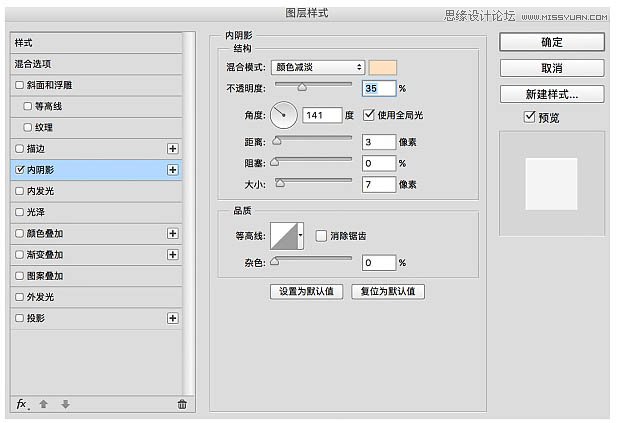
四、模特添加。

将模特抠图后加入画面,将其置于小船船尾,运用蒙版工具使其有一种坐在船上的感觉。
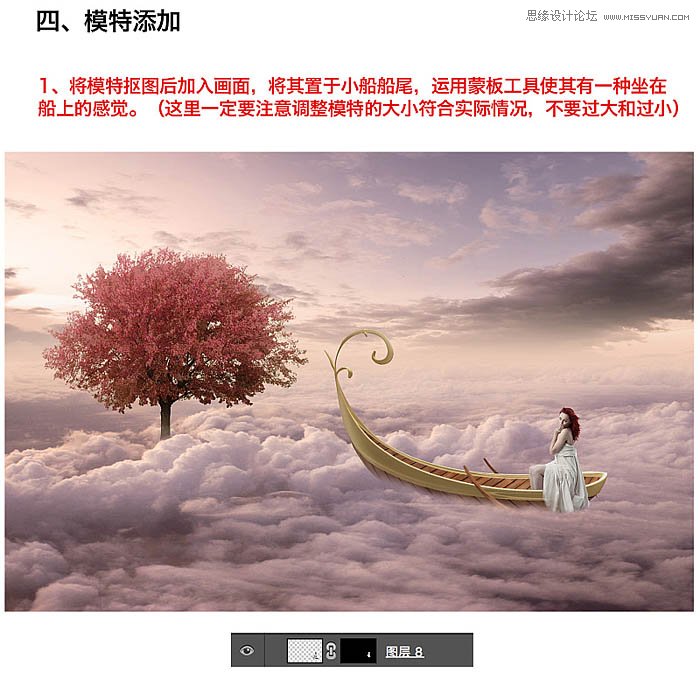
画面中模特明亮度过亮,用曲线调整模特偏暗。


这样看模特,暗面可以了,但是亮面过于暗,整体偏黑,用中性灰调整其明暗对比。
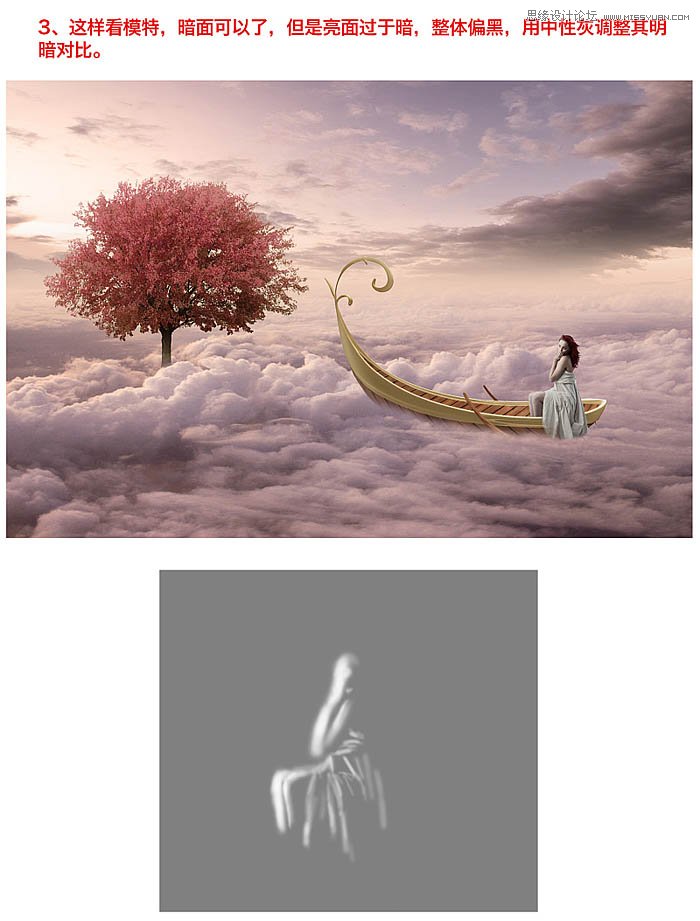
整体光影调整完毕,现在模特的色调偏冷,用色彩平衡工具调整与画面一致。

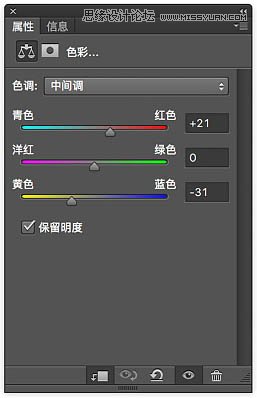
最后用内阴影工具强化下高光。

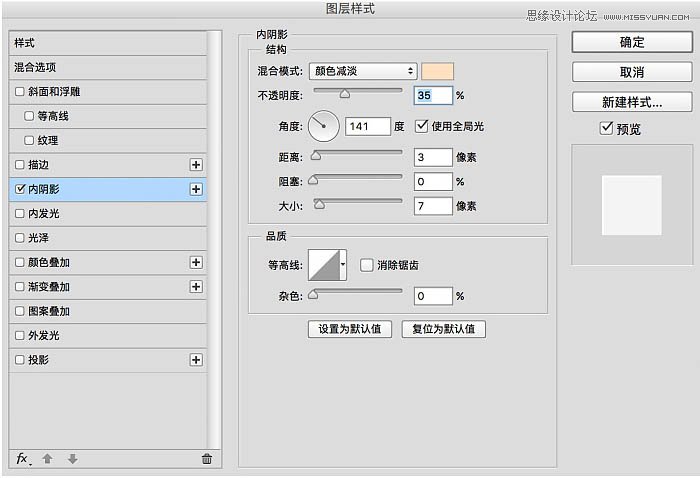
五、海鸥的添加。


海鸥的添加,主要运用色彩平衡工具,调整其与画面色调一致即可,就不一一赘述。直接看效果和参数。

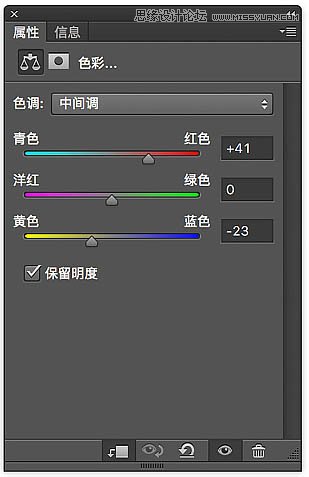
六、添加花瓣衬托。
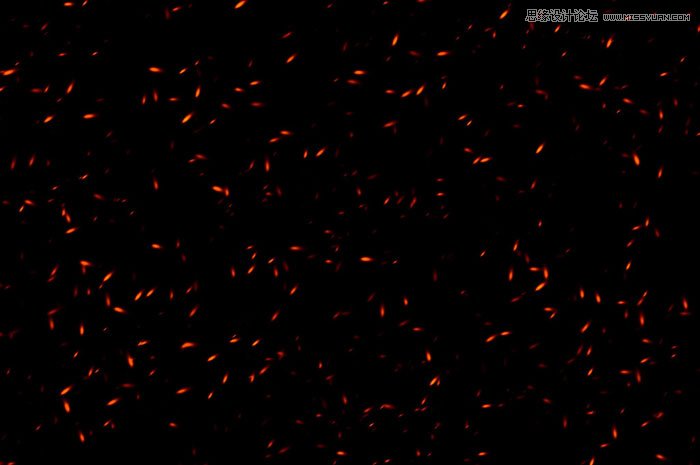
添加花瓣,运用蒙版调整其疏密,同时,调整其饱和度,因为在前面所以饱和度相对高一点。
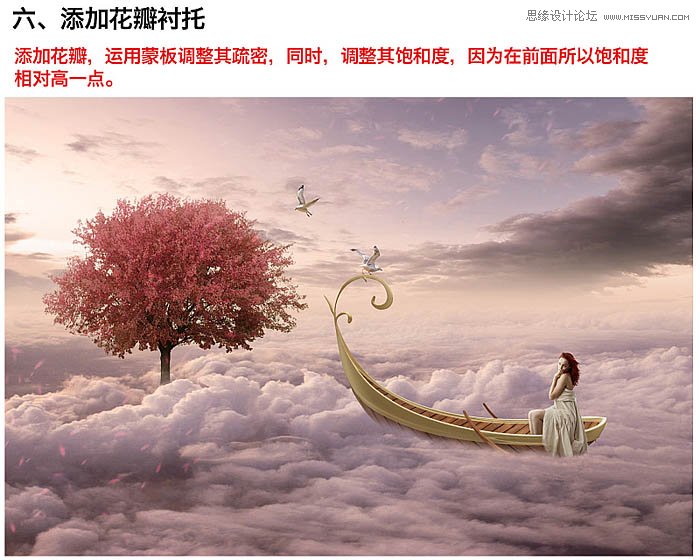
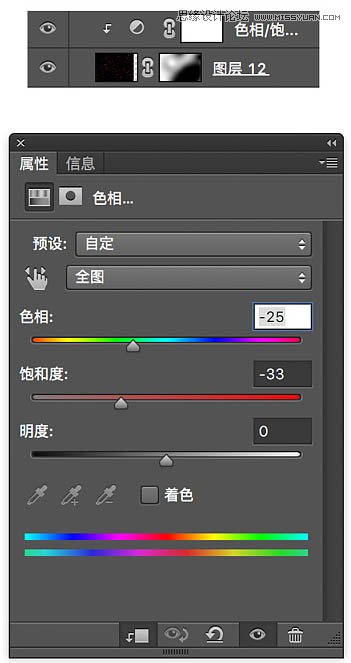
七、最终效果调整。压暗四周,制造画面的纵深感。
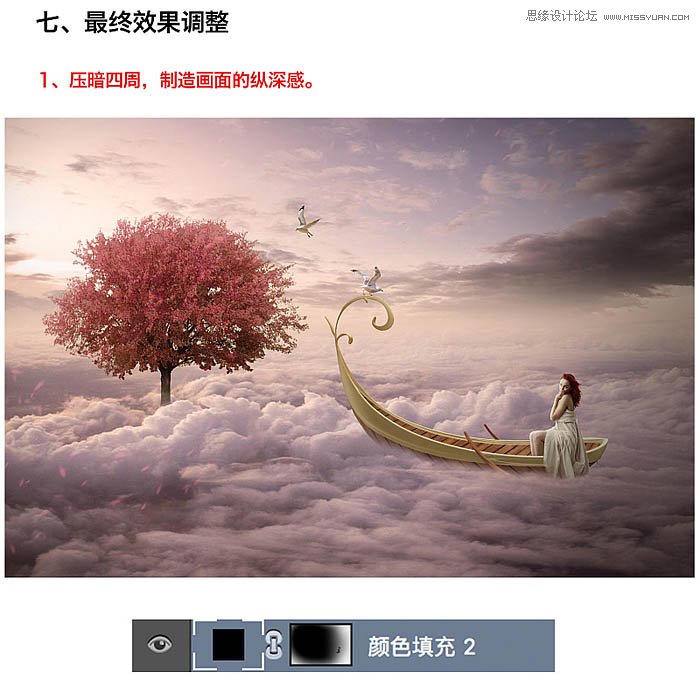
用渐变填充工具,调整画面的色调保持统一。
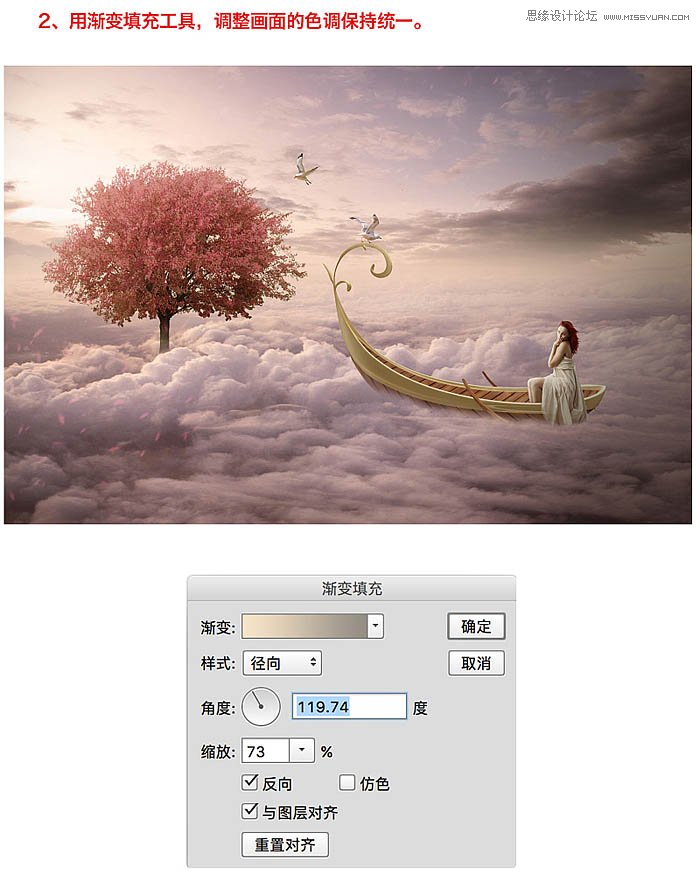
用色阶调整下暗面偏蓝色,锐化出稿。
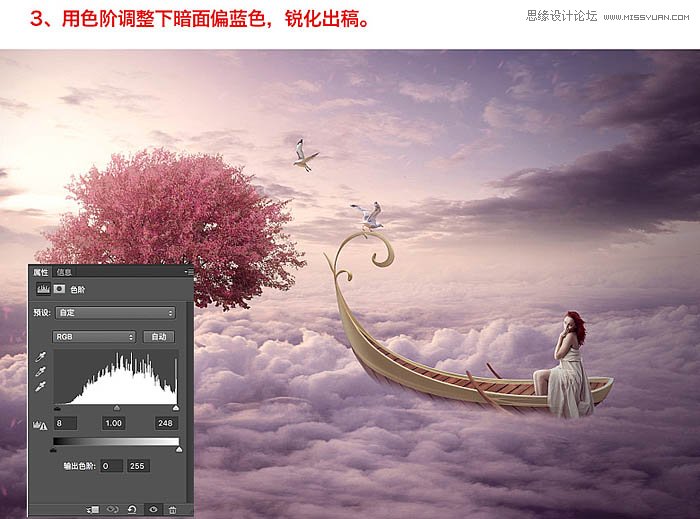
最终效果:
